Apple Hesabınıza Nasıl Erişilir ve Yönetilir
Yayınlanan: 2022-01-29Bir iPhone, iPad, Mac, iTunes, iCloud veya başka bir Apple ürünü kullanıyor musunuz? Öyleyse, iletişim bilgileriniz, güvenlik seçenekleriniz, ödeme seçenekleriniz, satın alımlarınız ve daha fazlasını içeren bir Apple hesabınız olmalıdır.
Ancak adresiniz veya ödeme seçenekleriniz gibi bazı verileri değiştirmeniz gerekebilir. Belki de Apple'ın sizin hakkınızda ne sakladığını görmek için tüm bu bilgileri gözden geçirmek istiyorsunuz. Hangi verilerin izlendiğini gördükten sonra, bunları hesabınızdan silmek veya en azından hepsini güvende tutmak için bir uygulama indirmek isteyebilirsiniz.
Tüm bu görevlerin anahtarı, Apple hesabınıza erişmekte yatmaktadır. Hesabınızı iOS aygıtınızdan, iTunes'dan, bir Mac'ten veya Apple Kimliği web sayfanızdan görüntüleyebilir, yönetebilir ve değiştirebilirsiniz. Hadi kontrol edelim.
iOS'ta Apple Kimliği Ayarlarınızı Nasıl Değiştirirsiniz?
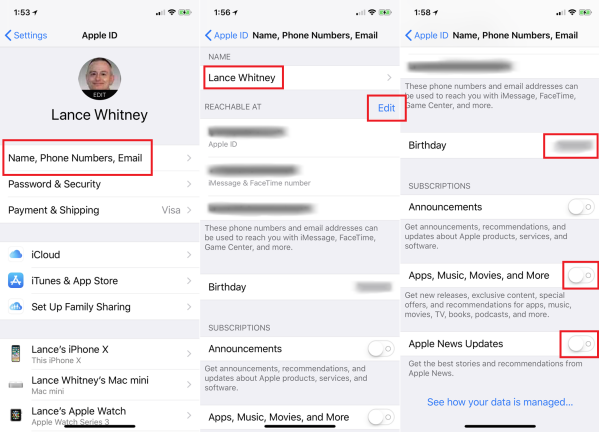
iPad veya iPhone'unuzda Ayarlar'ı açın. Ekranın üst kısmındaki adınıza dokunun. İletişim bilgilerinizi görüntülemek veya değiştirmek için Ad, Telefon Numaraları, E-posta girişine dokunun. Sizden iCloud şifrenizi girmeniz istenecek ve ardından üzerine dokunarak adınızı değiştirebilirsiniz.
Mevcut e-posta adresinizi (diğer adıyla Apple Kimliğiniz) veya telefon numaranızı değiştirmek veya yenilerini eklemek için "Şuradan ulaşılabilir" bölümünde, sağ üstteki Düzenle'ye dokunun. Değişiklikleri kaydetmek için Bitti'ye dokunun.
Ardından, mevcut tarih yanlışsa veya herhangi bir nedenle onu geçiştirmek istiyorsanız doğum gününüzü değiştirebilirsiniz. Ayrıca duyurular, içerik ve Apple News güncellemeleri dahil olmak üzere Apple abonelikleriniz için belirli ayarları etkinleştirebilir veya devre dışı bırakabilirsiniz.
Apple'ın verilerinizi nasıl yönettiği hakkında daha fazla bilgi edinmek için ekranın en altına gidin ve "Verilerinizin nasıl yönetildiğini görün" bağlantısına dokunun. Apple Kimliği ve Gizlilik sayfası uzun bir okumadır, ancak Apple'ın sizin hakkınızda topladığı bilgiler ve paylaşmak istediklerinizi nasıl seçeceğiniz hakkında bilmeniz gereken her şeyi size anlatmalıdır.
Güvenlik ve Ödeme Ayarlarını Değiştirin
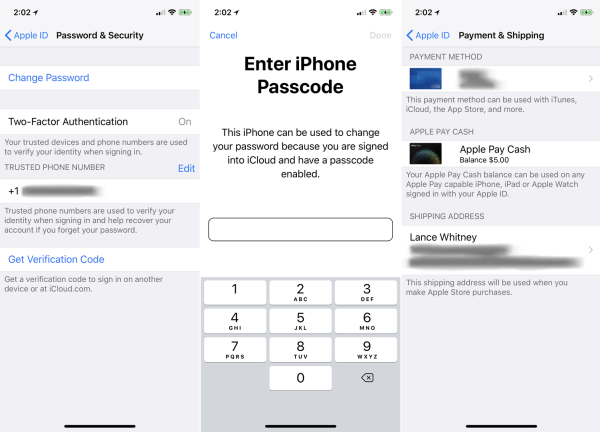
Depolama, Satın Alma ve Paylaşım Ayarlarını Değiştirin
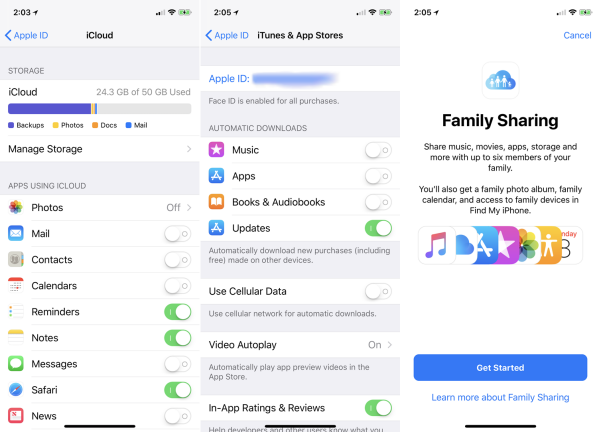
Apple Kimliği sayfasına geri döndüğünüzde, iCloud, iTunes ve diğer birçok iPhone hizmeti için ayarları görüntüleyebilir ve yönetebilirsiniz.
iCloud saklama alanınızı görüntülemek ve yönetmek için iCloud'a dokunun. Burada ayrıca Fotoğraflar, Mail, Kişiler, Takvimler, Anımsatıcılar, Notlar, Mesajlar, Safari, Haberler, Sağlık, Cüzdan, Game Center ve Siri gibi hangi uygulamaların ve verilerin iCloud aracılığıyla saklandığını ve senkronize edildiğini etkinleştirebilir veya devre dışı bırakabilirsiniz. Bu veriler daha sonra, cihazınıza bir şey olması durumunda cihazınızdaki verileri geri yüklemek için kullanılacaktır.
- Onaylanmış cihazlarınızda bu verilere erişmek için iCloud'u kullanarak şifrelenmiş parolalarınızı ve kredi kartı bilgilerinizi saklamak istiyorsanız Anahtar Zinciri'ni açın.
- Kaybolan veya çalınan bir iPhone'u bulmak, kilitlemek veya silmek için iPhone'umu Bul'u açın.
- iPhone'unuz güce bağlıyken önemli verileri ve ayarları otomatik olarak yedeklemek için iCloud Yedekleme'yi açın. (Yedekleme verilerinize her zaman iCloud web sayfasından erişebilirsiniz.)
- Uygulamaların Apple Kimliğiniz üzerinden sizi aramasına izin vermek için Beni Ara'yı açın.
- Konumunuzu aileniz ve arkadaşlarınızla paylaşmak için Konumumu Paylaş'ı açın.
- iCloud hesap bilgilerinizi görüntülemek veya değiştirmek için Mail'e dokunun.
- Bu ayarları düzenlemek için Apple Kimliği ekranında iTunes & App Store girişine dokunun. Belirli içerikler için otomatik indirmeleri etkinleştirebilir veya devre dışı bırakabilir ve hücresel veri, video otomatik oynatma, uygulama içi derecelendirmeler ve incelemeler ve kullanılmayan uygulamaları boşaltma gibi diğer seçenekleri kontrol edebilirsiniz.
- Diğer aile üyeleriyle müzik, film, uygulama, depolama ve daha fazlasını paylaşmak için Aile Paylaşımını Ayarla girişine dokunun.
Bağlı Cihazları Yönet
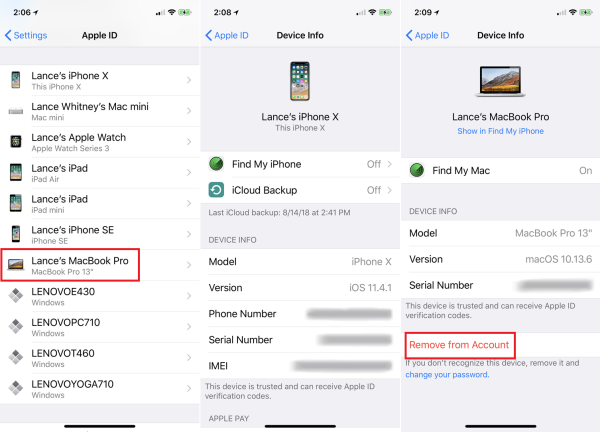
Apple Hesabınıza iTunes Üzerinden Nasıl Erişilir
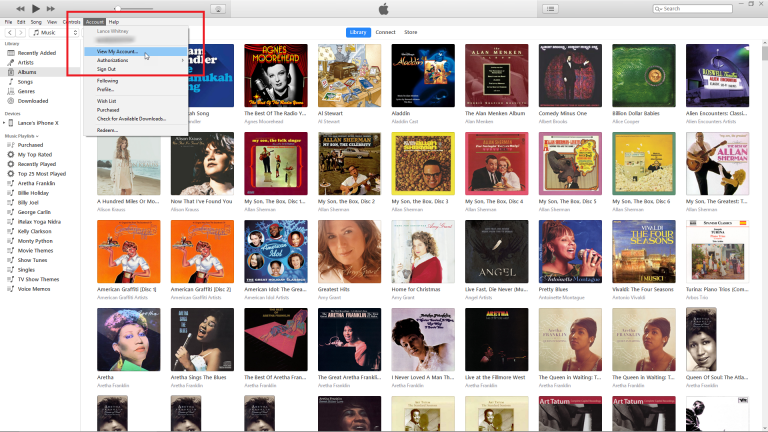
iTunes'u açın. Hesap menüsüne tıklayın ve Hesabımı Görüntüle'yi seçin (veya Mağaza bağlantısına tıklayın ve Hesap bağlantısına tıklayın). Apple Kimliğinizle giriş yapın ve iTunes içindeki Apple Hesabınıza erişin.

Burada, Apple Kimliğiniz, Aile Paylaşımınız, ödeme türünüz, fatura adresiniz, iTunes için yetkilendirilmiş bilgisayarlar, Apple Kimliğinizle ilişkili cihazlar, gizli iTunes satın alımlarınız, satın alma geçmişiniz gibi belirli bilgileri görüntüleyebilir, bunlara erişebilir ve bunları değiştirebilirsiniz. daha spesifik ayarlar. Bitirdiğinizde Bitti'yi tıklayın.
Bir Mac'ten Apple Hesabına Erişin
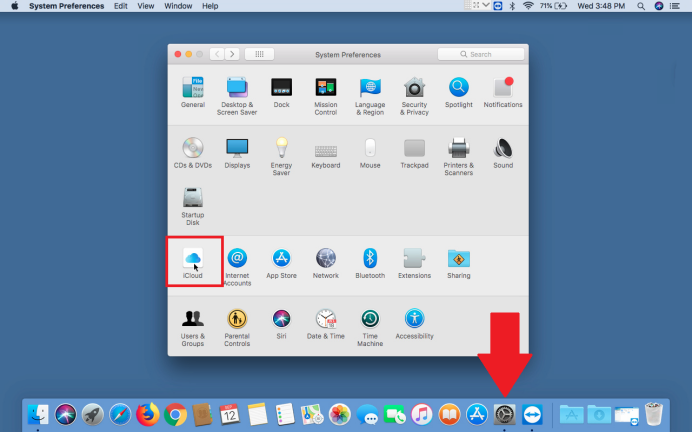
Bir Mac'ten Hesap Ayarlarını Değiştirin
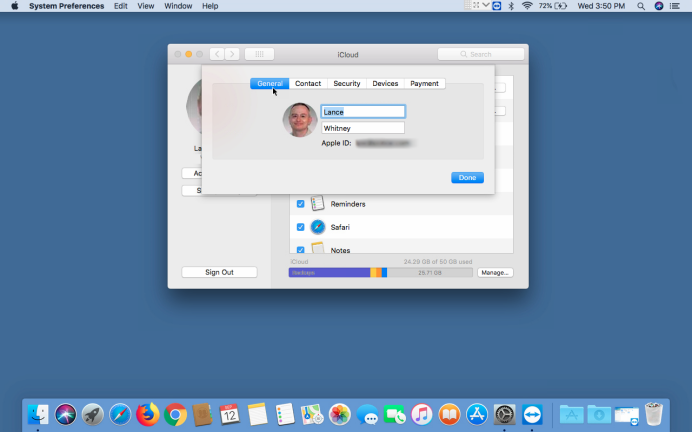
iCloud ayarları penceresinde Hesap Ayrıntılarını tıklamak bir açılır menüyü tetikleyecektir.
- Genel sekmesi altında adınızı görüntüleyebilir ve değiştirebilirsiniz.
- Kişi sekmesinde kişi bilgilerini ekleyebilir veya kaldırabilir, doğum tarihinizi ayarlayabilir veya değiştirebilir ve Apple'dan almak istediğiniz e-postaları seçebilirsiniz.
- Güvenlik sekmesinde parolanızı değiştirebilir ve iki faktörlü kimlik doğrulamayı ayarlayabilirsiniz.
- Aygıtlar sekmesinde, Apple Kimliğinizle kayıtlı tüm aygıtları görebilir, her birinin ayrıntılarını görüntüleyebilir ve artık kullanmadığınız aygıtları kaldırabilirsiniz.
- Ödeme sekmesinde, ödeme yönteminizi ve teslimat adresinizi görüntüleyebilir ve değiştirebilirsiniz.
Yaptığınız değişikliklerden herhangi birini kaydetmek için Bitti'ye tıklayın.
Mac'te iCloud Depolama Alanını Yönetin
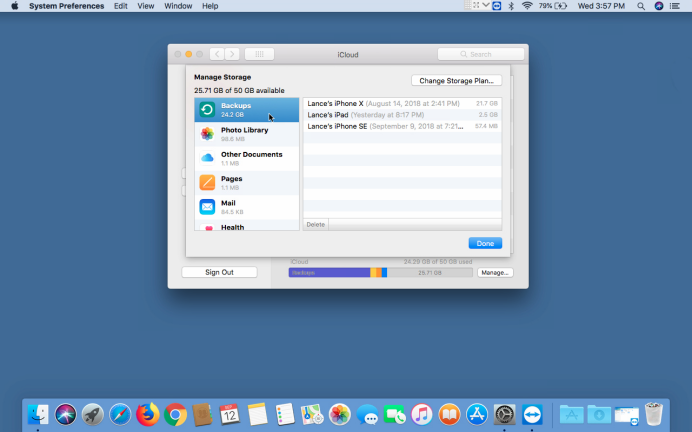
Apple Kimliği Web Sitesinden Apple Hesabına Erişin
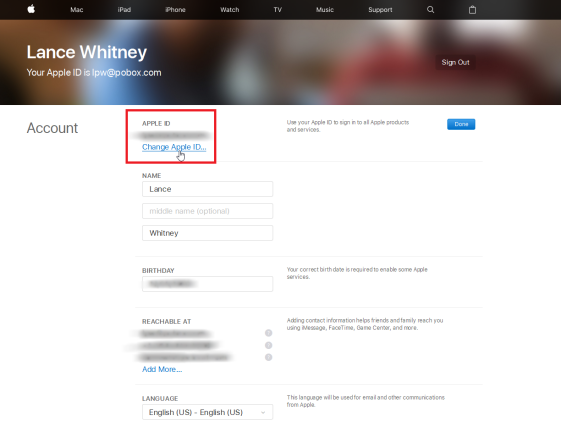
AppleID.com'dan Hesap Ayarlarını Değiştirin

- Güvenlik bölümünde parolanızı değiştirebilir, güvenilir telefon numaralarınızı düzenleyebilir, iki faktörlü kimlik doğrulamayı etkinleştirebilir ve uygulamaya özel parolalar oluşturabilirsiniz.
- Cihazlar bölümünde, Apple Kimliğinizle kayıtlı her bir cihazı inceleyebilir, her birinin ayrıntılarını görüntüleyebilir ve artık kullanmadığınız cihazları kaldırabilirsiniz.
- Ödeme & Gönderim bölümünde, ödeme yönteminizi ve teslimat adresinizi görüntüleyebilir ve revize edebilirsiniz.
- Apple'dan Mesajlar bölümünde, Apple'dan belirli e-postaları etkinleştirebilir veya devre dışı bırakabilirsiniz.
- Ve Veri ve Gizlilik bölümünde , Apple'ın gizlilikle ilgili sitesini görüntüleyebilir, iCloud analitiğini etkinleştirerek veya devre dışı bırakarak ayarları yönetebilir ve verilerinizi ve gizlilik seçeneklerinizi yönetebilirsiniz.
